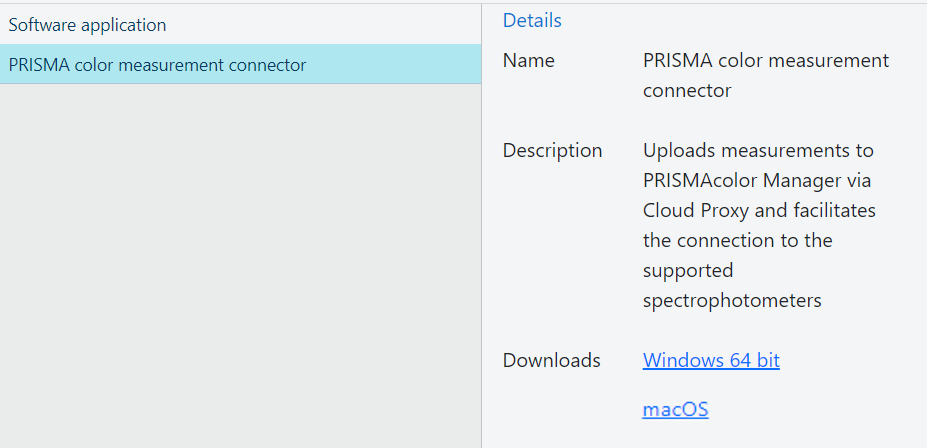L’application [Configuration] vous permet de configurer : des spécifications de test, des jeux de tolérances métriques ainsi que des jeux de valeurs de référence. De plus, vous trouverez une liste avec les mires de test génériques et les liens vers les logiciels supplémentaires nécessaires.
[Spécification du test]
[Jeux de tolérances métriques]
[Jeux de valeurs de référence]
[Substrats]
[Mires de test génériques]
[Applications logicielles de prise en charge]
Seuls les utilisateurs avec le rôle [Administrateur] peuvent modifier les paramètres dans cette application. Les utilisateurs appartenant à d'autres groupes peuvent lire, mais n'ont pas accès aux fonctions « ajouter », « modifier » et « supprimer ».
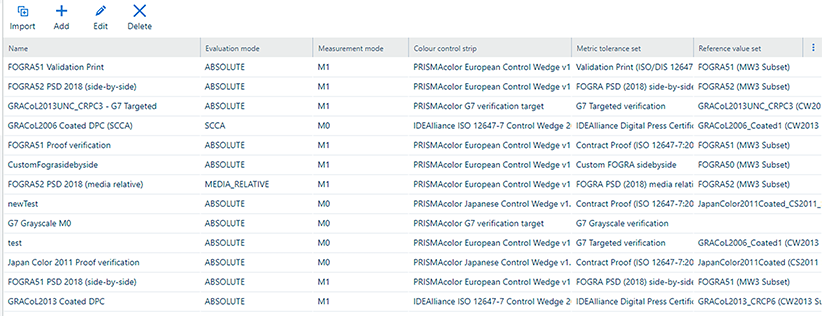 [Configuration]: [Spécification du test]
[Configuration]: [Spécification du test] La section [Spécification du test] vous permet d’effectuer les opérations suivantes.
|
Action |
Description |
|---|---|
|
[Importer] |
Importer une nouvelle spécification de test. Vous pouvez choisir parmi un certain nombre de spécifications de test installées en usine. 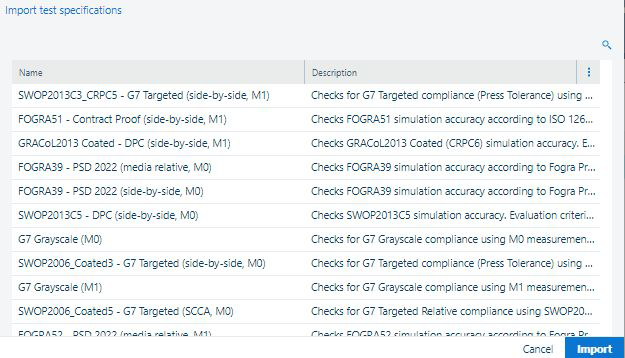 Importer une spécification de test
Importer une spécification de testPour importer une nouvelle spécification de test, vous devez :
Pour vérifier si la spécification de test a été ajoutée, allez sur : . Si la nouvelle spécification de test a été importée avec succès, vous la verrez dans le menu déroulant. |
|
[Ajouter] |
Ajouter une spécification de test personnalisée. Pour ajouter une nouvelle spécification de test, vous devez définir un certain nombre de paramètres :
De plus, plusieurs autres paramètres, regroupés sous l'intitulé [Paramètres d’impression] :
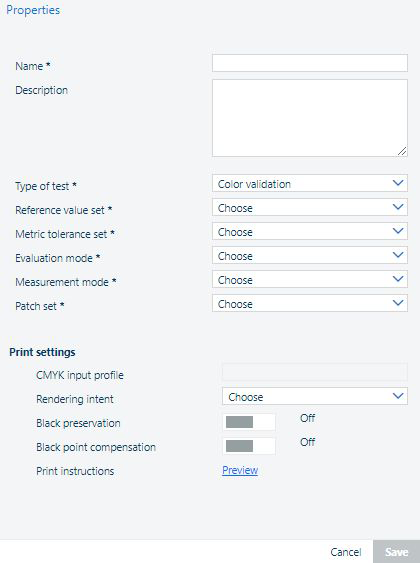 Ajouter une spécification de test Après avoir défini tous les paramètres, cliquez sur le bouton [Enregistrer] pour enregistrer la spécification de test. |
|
[Modifier] |
Modifier la spécification de test. La spécification de test ne peut être modifiée que si elle n’est pas utilisée dans un test de couleur. En revanche, la description et les instructions d’impression peuvent toujours être modifiées. 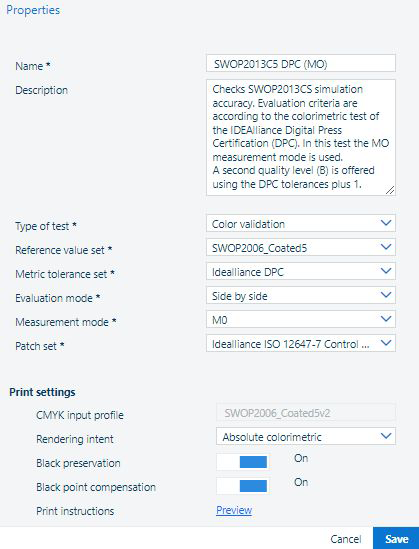 Modifier une spécification de test
Modifier une spécification de testAprès avoir ajusté les paramètres, cliquez sur le bouton [Enregistrer]. |
|
[Supprimer] |
Supprimer la spécification de test. Cette action est irréversible. La spécification de test ne peut être supprimée que si elle n’est pas utilisée dans un test de couleur. 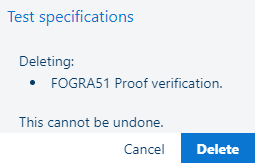 Supprimer une spécification de test
Supprimer une spécification de testSi vous souhaitez vraiment supprimer la spécification de test, cliquez sur le bouton [Supprimer]. |
Deux types de jeux sont présents dans cette liste :
Ceux prédéfinis, présents par défaut dans la liste, marqués par l'icône du cadenas ![]() et le texte « [Paramètre d’usine par défaut] » dans la colonne [Type].
et le texte « [Paramètre d’usine par défaut] » dans la colonne [Type].
Les éléments [Paramètre d’usine par défaut] ne peuvent pas être supprimés ou modifiés.
Vos propres jeux
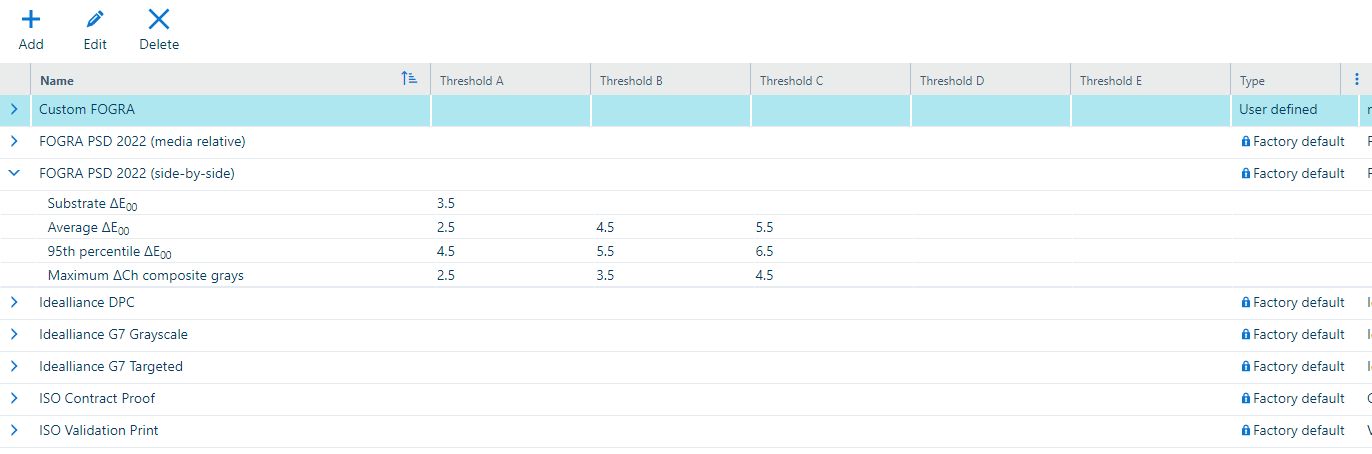 [Configuration]: [Jeux de tolérances métriques]
[Configuration]: [Jeux de tolérances métriques] La section [Jeux de tolérances métriques] vous permet d’effectuer les opérations suivantes.
|
Action |
Description |
|---|---|
|
[Ajouter] |
Ajouter un jeu de tolérances métriques personnalisé. Pour ajouter un nouveau jeu de tolérances métriques, vous devez définir au moins deux métriques. 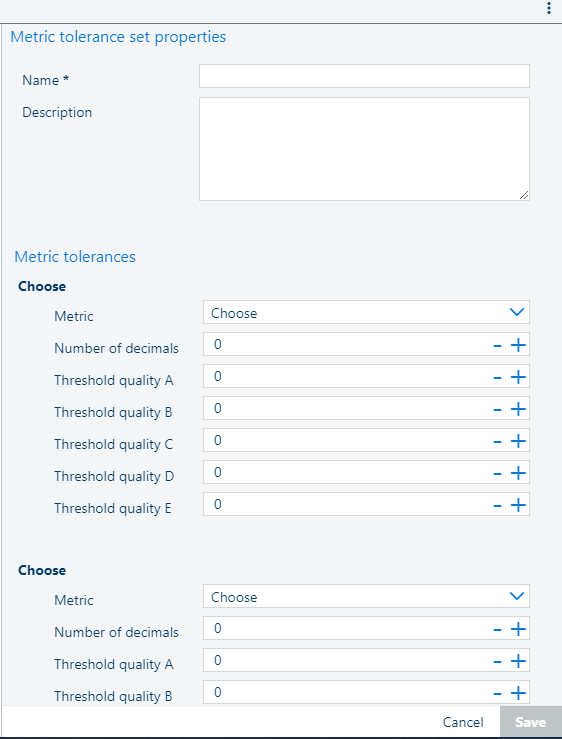 Ajouter un jeu de tolérances métriques
Ajouter un jeu de tolérances métriquesPour ajouter ou supprimer une métrique du jeu, utilisez les boutons + et -. 
Après avoir défini les métriques, cliquez sur le bouton [Enregistrer] pour enregistrer le jeu de tolérances métriques. |
|
[Modifier] |
Modifier le jeu de tolérances métriques. Le jeu de tolérances métriques ne peut être modifié que s’il n’est pas utilisé dans un test de couleur. Les éléments [Paramètre d’usine par défaut] ne peuvent pas être supprimés ou modifiés. 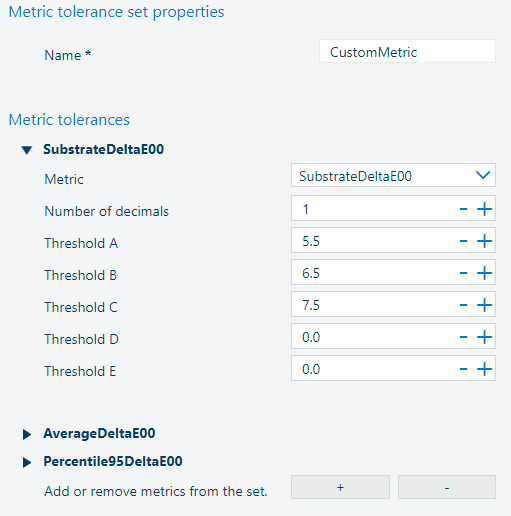 Modifier un jeu de tolérances métriques
Modifier un jeu de tolérances métriquesAprès avoir ajusté le jeu de tolérances métriques, cliquez sur le bouton [Enregistrer]. |
|
[Supprimer] |
Supprimer le jeu de tolérances métriques. Cette action est irréversible. Le jeu de tolérances métriques ne peut être supprimé que s’il n’est pas utilisé dans un test de couleur. Les éléments [Paramètre d’usine par défaut] ne peuvent pas être supprimés ou modifiés. 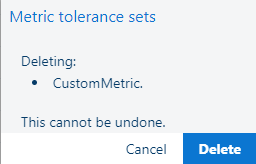 Supprimer un jeu de tolérances métriques
Supprimer un jeu de tolérances métriquesSi vous souhaitez vraiment supprimer le jeu de tolérances métriques, cliquez sur le bouton [Supprimer]. |
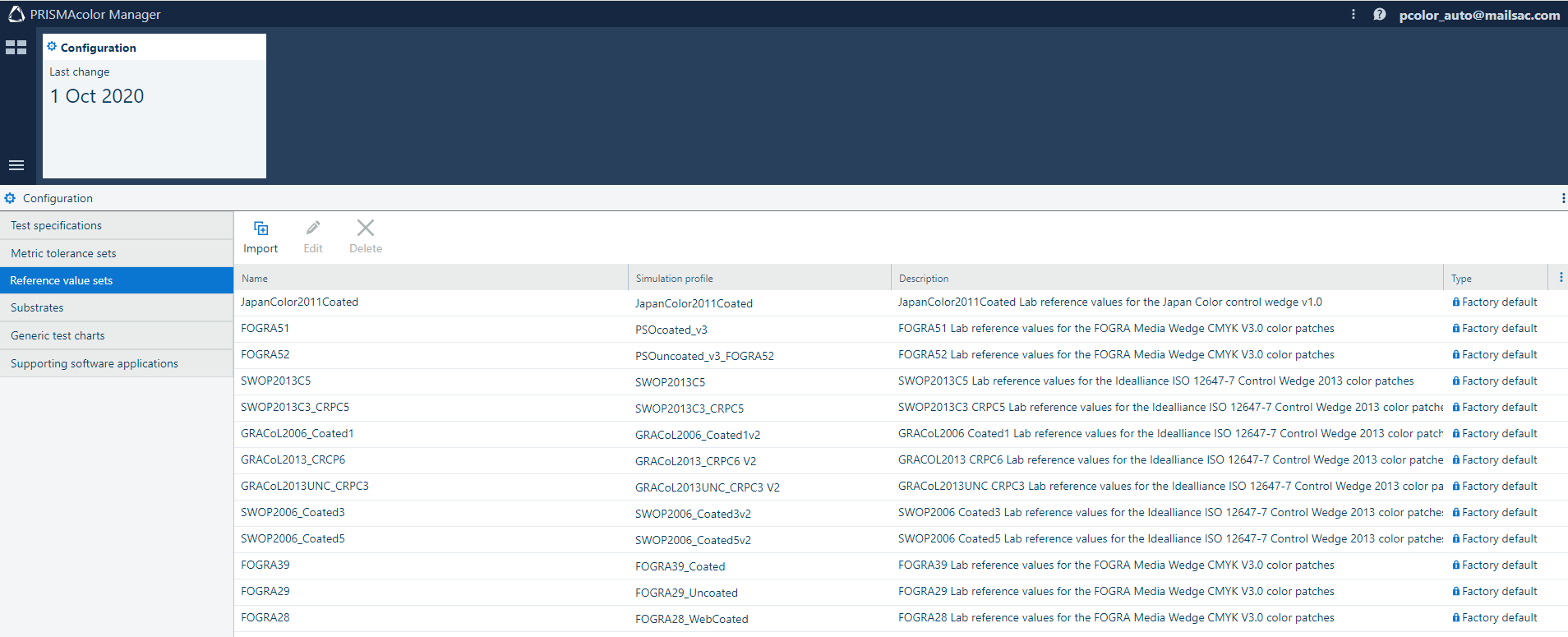 [Configuration]: [Jeux de valeurs de référence]
[Configuration]: [Jeux de valeurs de référence] La section [Jeux de valeurs de référence] vous permet d’effectuer les opérations suivantes.
|
Action |
Description |
|---|---|
|
[Importer] |
Importer un jeu de valeurs de référence. Pour importer un jeu de valeurs de référence, procédez comme suit :
|
|
[Modifier] |
Modifier un jeu de valeurs de référence. Vous pouvez modifier le nom, la description du jeu de valeurs de référence ainsi que le nom du profil de simulation. 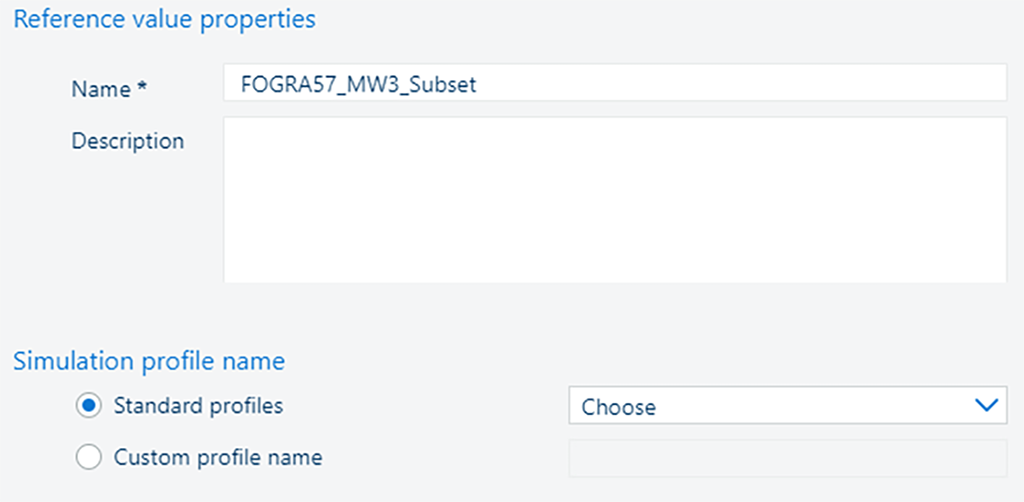 Modifier un jeu de valeurs de référence
Modifier un jeu de valeurs de référenceLe jeu de valeurs de référence ne peut être supprimé que s’il n’est pas utilisé dans un test de couleur. Les éléments [Paramètre d’usine par défaut] ne peuvent pas être supprimés ou modifiés. Après avoir ajusté le jeu de valeurs de référence, cliquez sur le bouton [Enregistrer]. |
|
[Supprimer] |
Supprimer le jeu de valeurs de référence. Cette action est irréversible. Le jeu de valeurs de référence ne peut être supprimé que s’il n’est pas utilisé dans une spécification de test. Vous pouvez modifier la valeur du champ de description. Les éléments [Paramètre d’usine par défaut] ne peuvent pas être supprimés ou modifiés. 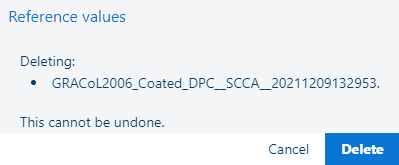 Supprimer un jeu de valeurs de référence
Supprimer un jeu de valeurs de référenceSi vous souhaitez vraiment supprimer le jeu de valeurs de référence, cliquez sur le bouton [Supprimer]. |
 [Configuration]: [Substrats]
[Configuration]: [Substrats] Le substrat reflète les propriétés physiques du support qui affectent le comportement des couleurs de l’imprimante. Plusieurs supports d’un catalogue supports correspondent au même substrat. Les substrats sont définis sur la base du type de tests de validation de couleur que vous souhaitez effectuer.
Par exemple, si vous avez une imprimante à toner, deux substrats peuvent suffire : un pour les supports non couchés et un pour les supports couchés, car le comportement des couleurs des imprimantes à toner sur des supports couchés et non couchés différents est très similaire.
La section [Substrats] vous permet d’effectuer les opérations suivantes.
|
Action |
Description |
|---|---|
|
[Ajouter] |
Ajouter un substrat. Pour ajouter un nouveau substrat, vous devez définir son nom et sa description. 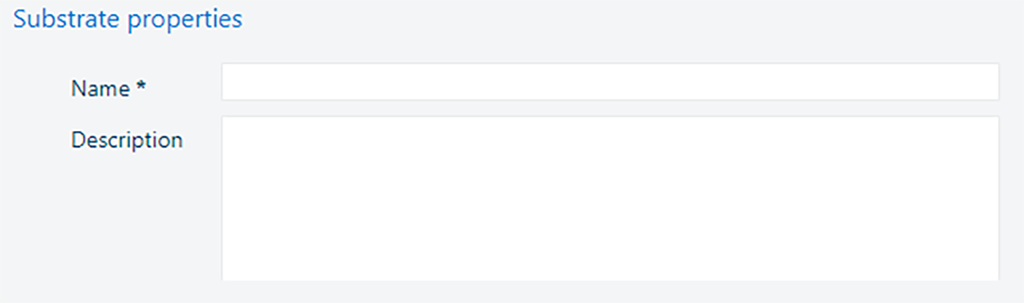 Ajouter un substrat
Ajouter un substratAprès avoir défini les propriétés du substrat, cliquez sur le bouton [Enregistrer] pour enregistrer le substrat. |
|
[Modifier] |
Modifier le substrat. Le nom du substrat ne peut être modifié que s’il n’est pas utilisé dans un test de couleur. La description peut toujours être modifiée. 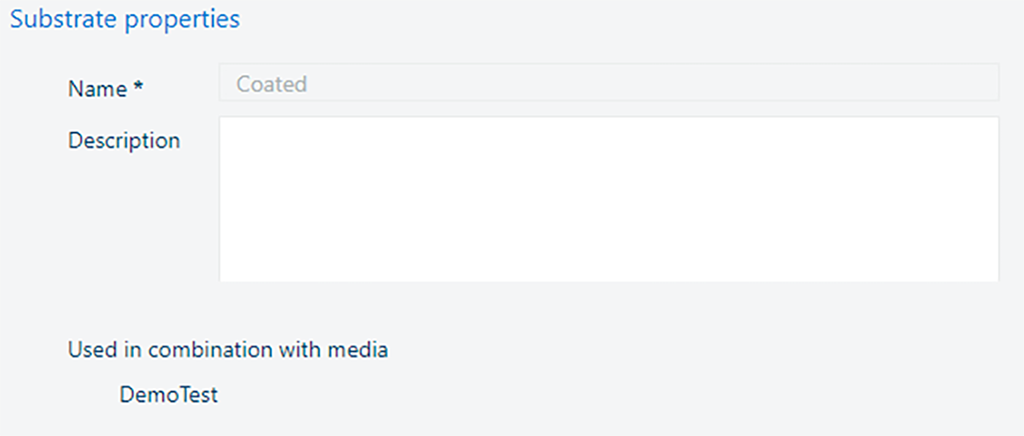 Modifier le substrat
Modifier le substratAprès avoir ajusté le substrat, cliquez sur le bouton [Enregistrer]. |
|
[Supprimer] |
Supprimer le substrat. Cette action est irréversible. Le substrat ne peut être supprimé que s’il n’est pas utilisé dans un test de couleur. 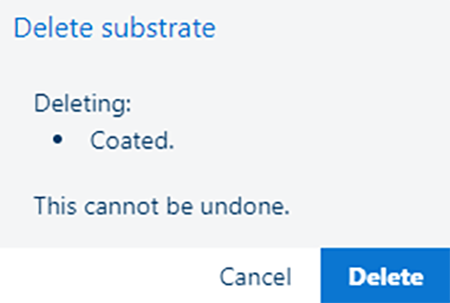 Supprimer le substrat
Supprimer le substratSi vous souhaitez vraiment supprimer le jeu de tolérances métriques, cliquez sur le bouton [Supprimer]. |
Cette liste contient un certain nombre de mires de test génériques, ainsi qu'une brève description et des liens vers les fichiers PDF des barres de contrôle pour les périphériques de numérisation pris en charge.
Ces graphiques ne contiennent pas de [Code court d’identification] et ne peuvent être utilisés que dans le cycle de traitement manuel de l'application de mesure.
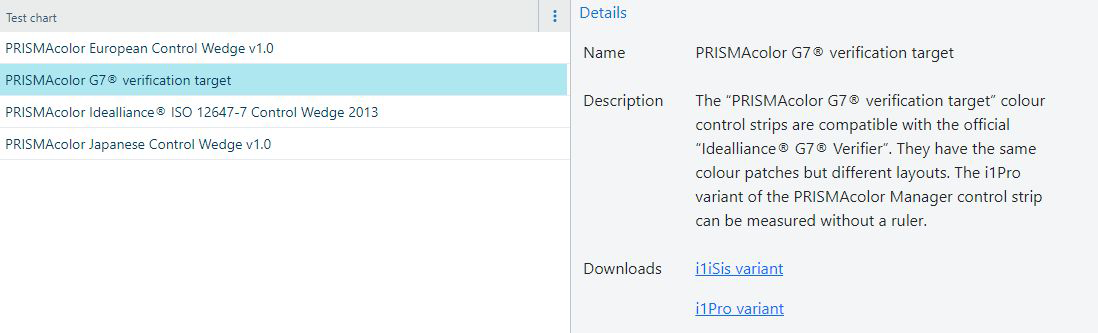
[Configuration]:[Applications logicielles de prise en charge]
Vous pouvez accéder au kit d’installation de l'[Application logicielle]. Le programme d'installation existe en deux versions, pour les deux systèmes d'exploitation pris en charge : MS Windows et Apple macOS.
Vous devez utiliser un compte d'administrateur local pour installer le logiciel.